Neuspořádanost souborů ve složce, ať už jde o obrázky nebo dokumenty, činí vyhledávání náročným pro každého uživatele a majitele firmy. Vytvoření složky obsahující soubory je časově náročné a není ideální pro každého. Obvykle jsou tyto soubory také velké jednotlivě, což může ztížit přenos. Naštěstí kontejner známý jako PDF má tu výhodu, že ukládá více dokumentů do jednoho souboru, díky čemuž je vše uspořádané a lze v něm vyhledávat. Namísto otevírání obrázků jeden po druhém pomocí PDF můžete všechny zde uložené soubory otevřít jediným kliknutím. Přestože PDF obsahuje velké množství souborů najednou, používá ideální kompresi, která zmenšuje velikost souboru, aniž by to ovlivnilo celkovou kvalitu souborů, které obsahuje. S vhodným konvertorem je převod obrázků do formátu PDF přímočarý. Pokračujte ve čtení, abyste se poučili a vybrali to nejlepší převaděč obrázku do PDF pro vaše potřeby.
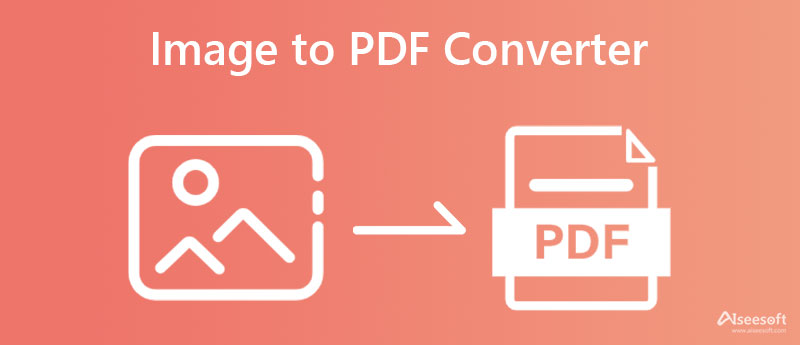
Zdarma PDF PNG Converter online je online převodník obrázků do PDF vyvinutý společností Aiseesoft pro rychlý převod bez stahování spouštěče nebo souboru. Profesionálně vzato to může být řešení pro ty, kteří potřebují rychlý převod obrázků do souborů PDF. Má rychlost zpracovávat dávkové obrázky do PDF zdarma a bez ovlivnění kvality souborů obsažených v PDF. I když nejste technicky zdatní jako ostatní a potřebujete převést obrázky do PDF, můžete úkol dokončit pomocí této aplikace. Pokud potřebujete návod, jak to provést s touto aplikací, postupujte podle pokynů v tomto článku.
PROS
CONS
Kroky, jak používat bezplatný převodník PDF PNG online:
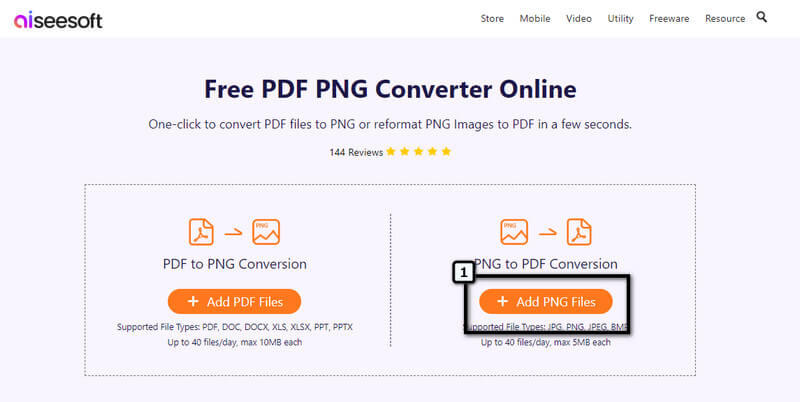
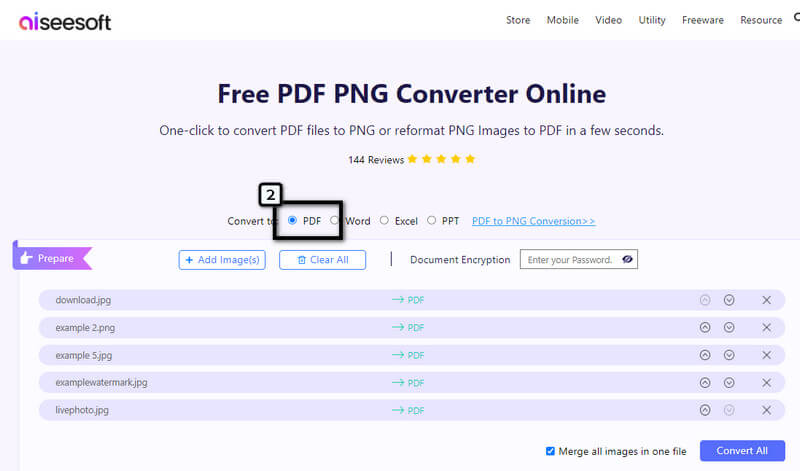
Volitelné: Potřebujete přidat šifrování dokumentu do PDF? No, můžete to udělat s touto aplikací zdarma. Na Šifrování dokumentu, zadejte heslo, které chcete použít k šifrování souboru PDF, a klepněte na oko Chcete-li zjistit, zda je heslo, které jste nastavili, správné.

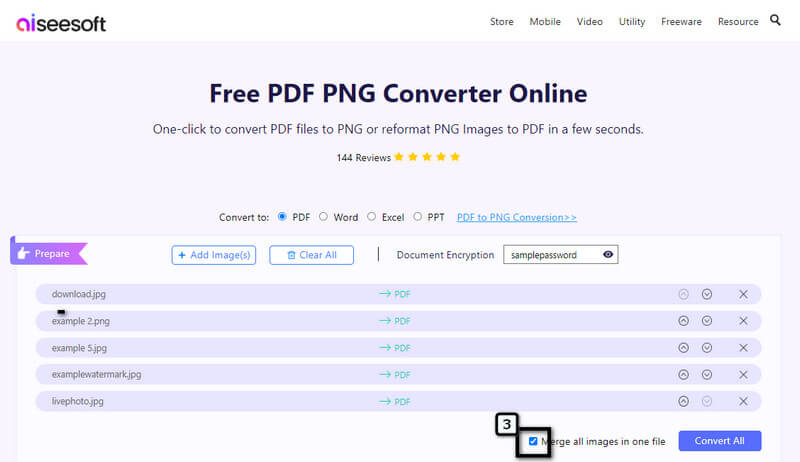
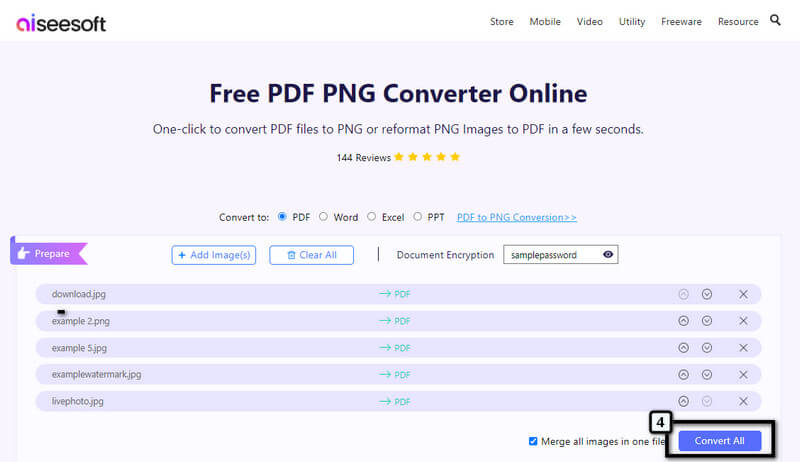
EasyPDF je další převodník obrázků do PDF dostupný na webu. Tato aplikace může dokončit práci převodu JPG do souboru PDF bez ztráty kvality. Stejně jako u první online aplikace byste k jejímu používání nemuseli být registrováni, protože se jedná o aplikaci bez registrace. Bezplatná verze této aplikace má však mnoho omezení, jako je dávkové zpracování, velikost souboru na úkol, reklamy, OCR a další. Pokud se vám nezobrazují reklamy a máte přísná omezení, musíte si zakoupit měsíční nebo roční plán. Celkově je aplikace dobrým řešením pro obrázky do PDF, které můžete použít.
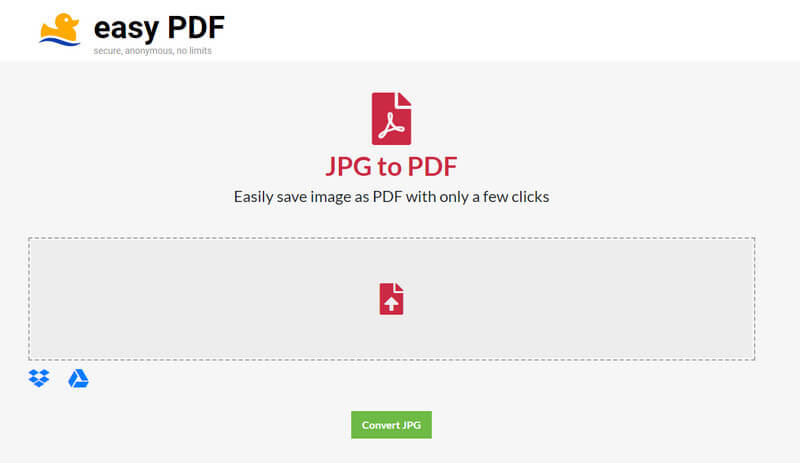
PROS
CONS
Smallpdf podporuje spolehlivý a zabezpečený proces převodu obrazu do PDF na webu. Tento online převodník obrázků do PDF vám umožňuje nahrát tolik obrázků, kolik chcete, a převést je do souborů PDF. Má jeden z nejčistších webových konvertorů, které můžete navštívit, protože nikde nezobrazuje reklamy, ani při převodu. Přestože je webový konvertor bezplatný a spolehlivý, kvůli omezením je tato aplikace méně na výběr. Například nemůžete exportovat obrázek jako No nebo Big margin, protože jsou k dispozici pouze ve verzi Pro. Pokud si tedy chcete vybrat tyto možnosti, můžete se přihlásit a zahájit bezplatnou zkušební verzi.
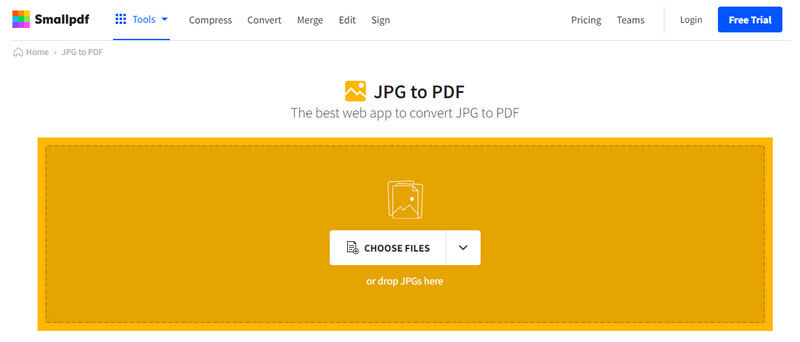
PROS
CONS
Centrum souborů můžete rychle převést obrazové soubory do jednoho PDF bez nákladů, protože je zdarma ke stažení obrázků do PDF konvertoru. Tento software tedy dokáže převést váš PNG nebo JPG do formátu PDF bez potíží. Vzhledem k tomu, že aplikace umí převádět PDF, můžete pomocí této aplikace také upravovat, organizovat, skenovat a vytvářet spravovatelné soubory PDF. Přesto si budete muset aplikaci zakoupit, abyste ji mohli používat bez omezení, a není třeba se obávat, protože jde pouze o jednorázový nákup. Zde můžete nahrávat soubory uložené z vaší cloudové služby a je plně podporována v různých aplikacích Windows, jako jsou Word, Excel a Powerpoint. Aplikace však nemá verzi pro macOS, Linux a starší Windows 10. Přesto je aplikace výborným pomocníkem pro každého, kdo potřebuje převodník na dosah.
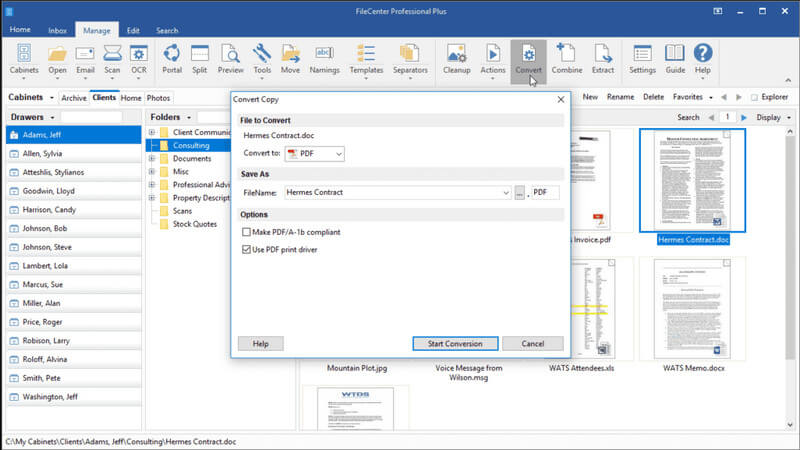
PROS
CONS
Adobe Acrobat Pro DC je komplexní převodník obrázků do PDF a řešení, které může použít každý. Adobe vytváří soubory PDF, takže přirozeně vytváří řešení pro jejich formát. S tímto nástrojem můžete dělat mnoho věcí k vyřešení problémů, se kterými se u PDF můžete setkat, jako jsou úpravy, slučování, komentování, vyplňování a podepisování a další. Navzdory tomu, že víte, že s produkty Adobe musí být obtížné manipulovat, odložte tuto aplikaci stranou, protože má jedno z nejintuitivnějších rozhraní a snadno se používá. I když aplikace má mnoho dalších funkcí pro soubory PDF, např oprava souborů PDF, nebudete je moci dlouhou dobu používat, pokud jste nezaplatili za tarif. Ačkoli vás to stojí hodně ve srovnání s jinými převody, je to stále vynikající volba pro ty, kteří potřebují řešení PDF denně, ale pokud ne, zkuste použít jiné zde uvedené alternativy.
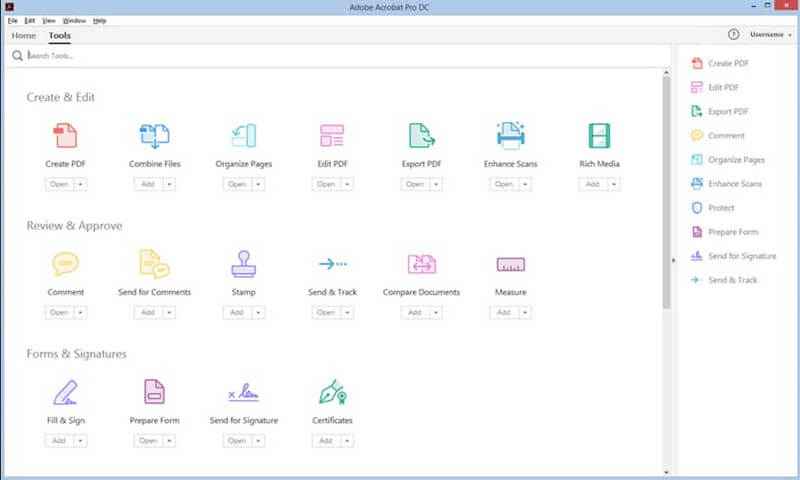
PROS
CONS
Náhled je konvertor obrázků do PDF zdarma ke stažení, ke kterému může každý uživatel Mac přenosně přistupovat na svém operačním systému. Na rozdíl od ostatních převaděčů, které zde představujeme, tato aplikace nevyžaduje, abyste si ji stahovali, protože je předinstalovaná, přesto je přístupná pouze v systému macOS. S ním můžete převádět obrazové soubory do PNG, JPG, JPG2000, PDF a dalších obrazových formátů. Přestože je aplikace uvedena v této recenzi, nemůže kompilovat obrázky do souboru PDF, protože slavnostně změní příponu formátu obrázku na .pdf. Kromě převodu můžete soubor PDF v případě potřeby zašifrovat heslem.
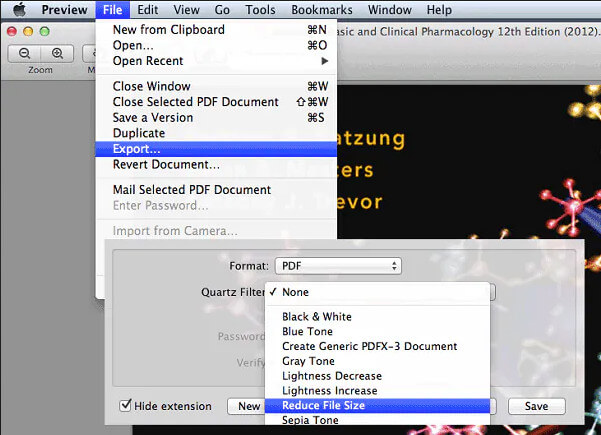
PROS
CONS
Mohu převést HEIC do PDF?
Ano, převod HEIC do PDF je jednoduchý a snadný, i když nemáte rozsáhlé znalosti o převodu. Před vámi převést HEIC do PDF, budete muset nejprve vybrat převodník, který můžete použít k provedení procesu převodu. Vyberte nejlepší konvertor pro vaše potřeby, který podporuje HEIC jako soubor importu a PDF jako výstup.
Převede přejmenování rozšíření obrázek na PDF?
Ne, není. I když změníte příponu obrázku na .pdf, soubor se nezmění na soubor PDF. Změna jména je jen ztráta času; místo změny použijte k provedení úkolu převodník obrázku na PDF.
Proč jsou soubory PDF šifrovány?
Když do souboru PDF přidáte šifrování, uživatel, který jej chce otevřít, potřebuje znát heslo souboru. Přidání šifrování do PDF může být obrovskou výhodou pro každého, kdo chce svůj soubor ochránit před pokusy o jeho otevření.
Proč investovat do čističky vzduchu?
Koneckonců online konvertor obrázku do PDF a offline je potřeba hlavně. Než si vyberete převodník, který používáte, je lepší si přečíst nějaké informace o softwaru a jeho výhodách a nevýhodách. Doufáme, že jsme vám tímto článkem pomohli s výběrem vhodného nástroje. Tak co si myslíte o tomto článku?

Video Converter Ultimate je vynikající video konvertor, editor a vylepšovač pro převod, vylepšení a úpravu videí a hudby v 1000 formátech a dalších.
100% bezpečné. Žádné reklamy.
100% bezpečné. Žádné reklamy.